Как создать собственную тему WordPress с нуля (2022)
Опубликовано: 2022-02-03Вы хотите создать собственную тему WordPress, чтобы придать вашему сайту уникальный вид?
Раньше создание темы WordPress было невозможным без дорогих разработчиков или собственных знаний в области кодирования. Но сегодня некоторые плагины WordPress дают вам возможность создавать собственные темы с помощью простой функции перетаскивания.
В этой статье мы покажем вам, как создать собственную тему WordPress без написания кода.
Чтобы перейти к определенному разделу руководства, вы можете использовать быстрые ссылки:
- Установите плагин SeedProd.
- Выберите шаблон темы
- Настройте свои части темы WordPress
- Подключиться к почтовой службе
- Опубликуйте свою собственную тему WordPress
Как создать тему WordPress с нуля?
Темы WordPress создаются с использованием комбинации PHP, CSS, JavaScript и HTML. Это языки программирования, для изучения которых требуется много тренировок. Так что, если вы сами не являетесь разработчиком, ваш единственный вариант — нанять агентства по разработке для создания тем для вас, что может быть очень дорогостоящим.
Но благодаря SeedProd теперь вы можете создать свою собственную тему WordPress без программирования. Он поставляется с простым интерфейсом перетаскивания, который может использовать каждый, и позволяет легко настраивать каждый аспект дизайна вашей темы.
Почему СидПрод?
SeedProd — самый удобный плагин для создания целевых страниц для WordPress.
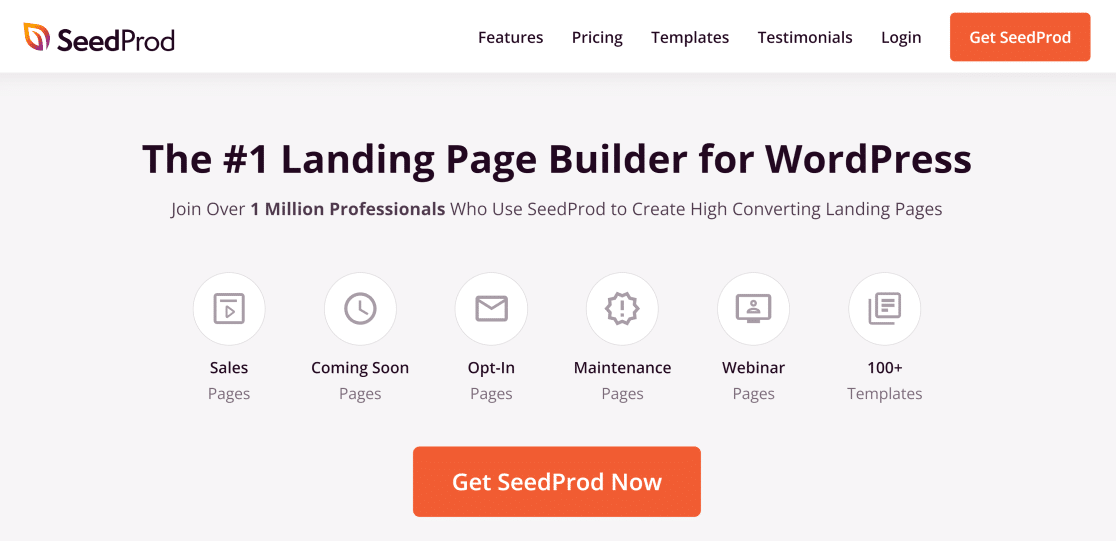
Он обеспечивает высокий уровень настройки и поставляется с широким спектром дополнительных функций, включая:
- Конструктор тем
- Более 150 шаблонов целевых страниц
- Конструктор перетаскивания
- Интеграция с почтовым маркетингом
- 2 миллиона стоковых фотографий
- и более.
Благодаря этим функциям вы можете быстро создавать целевые страницы на своем веб-сайте в рамках существующей темы WordPress. Но теперь SeedProd добавил новую функцию, которая позволяет вам создавать свою собственную тему WordPress, используя тот же дизайн перетаскивания для максимальной простоты использования.
Давайте посмотрим, как вы можете создать тему WordPress с помощью SeedProd.
Как создать собственную тему WordPress с помощью SeedProd
Для этого руководства мы предполагаем, что у вас уже есть веб-сайт WordPress, размещенный в домене. Если нет, вы можете ознакомиться с этим руководством по созданию веб-сайта WordPress.
Если вы хотите заменить существующую тему WordPress на ту, которую собираетесь создать, мы рекомендуем использовать для нее тестовый сайт разработки. Таким образом, вы не рискуете случайно вызвать какие-либо ошибки на своем основном сайте. Лучшие хостинг-сервисы WordPress, такие как Bluehost, предлагают среды разработки для WordPress.
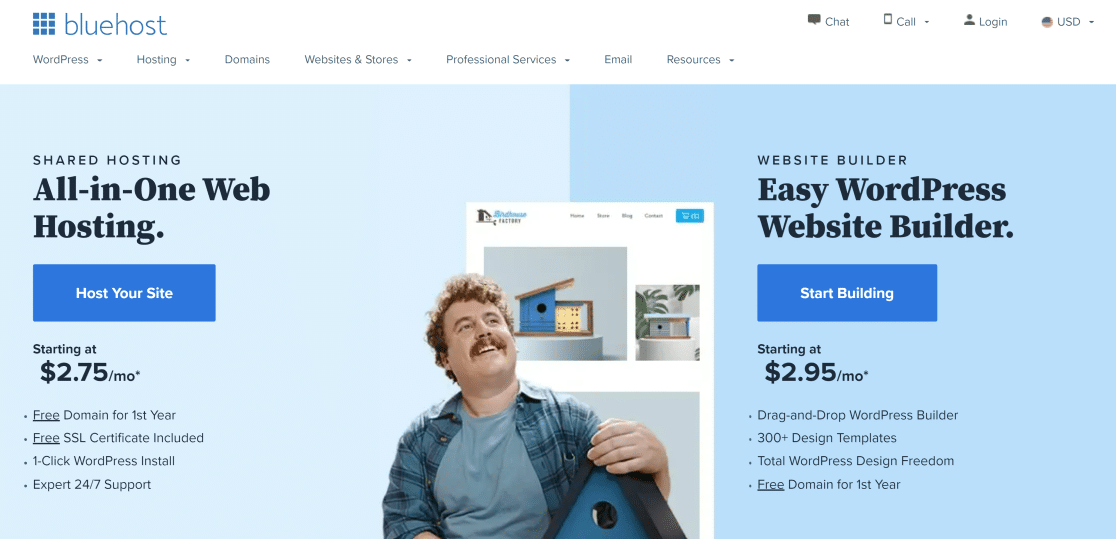
Наконец, обязательно сделайте резервную копию своего сайта перед созданием темы. Это гарантирует, что вы всегда сможете восстановить свой сайт до стабильного состояния, если что-то пойдет не так. Вы можете найти различные варианты в этом списке плагинов резервного копирования WordPress.
После того, как вы сделали эти приготовления, пришло время приступить к созданию пользовательской темы WordPress без кода!
Шаг 1. Установите плагин SeedProd
Прежде всего, установите плагин SeedProd на свой сайт WordPress. Вы можете посмотреть инструкции по установке плагинов WordPress, если вы никогда раньше не устанавливали плагин.
Вам понадобится как минимум лицензия SeedProd Pro, чтобы разблокировать функцию создания тем. Чтобы активировать лицензию Pro, откройте свою учетную запись SeedProd и щелкните вкладку « Загрузки ». Прокрутите вниз, чтобы найти лицензионный ключ и скопировать его.
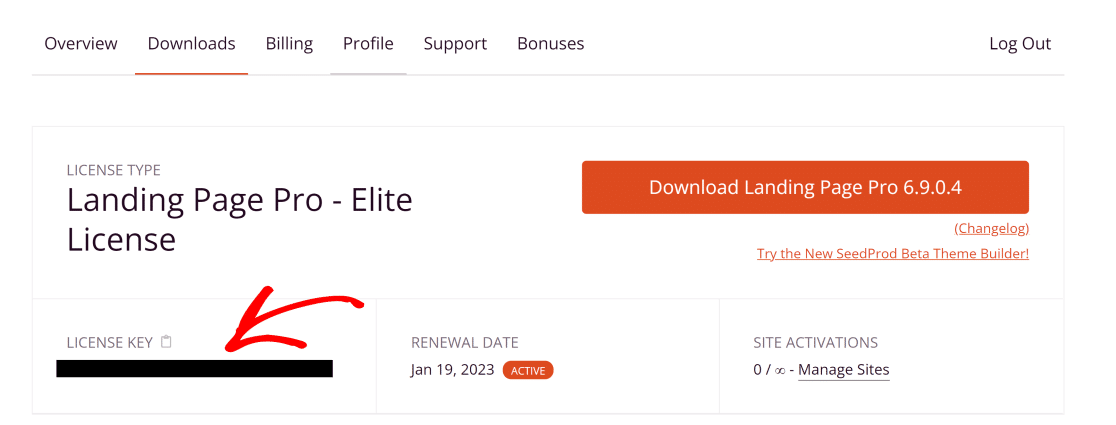
Затем откройте панель администратора WordPress и перейдите в SeedProd »Настройки. Затем введите скопированный ключ в поле « Лицензионный ключ » и нажмите « Подтвердить» .
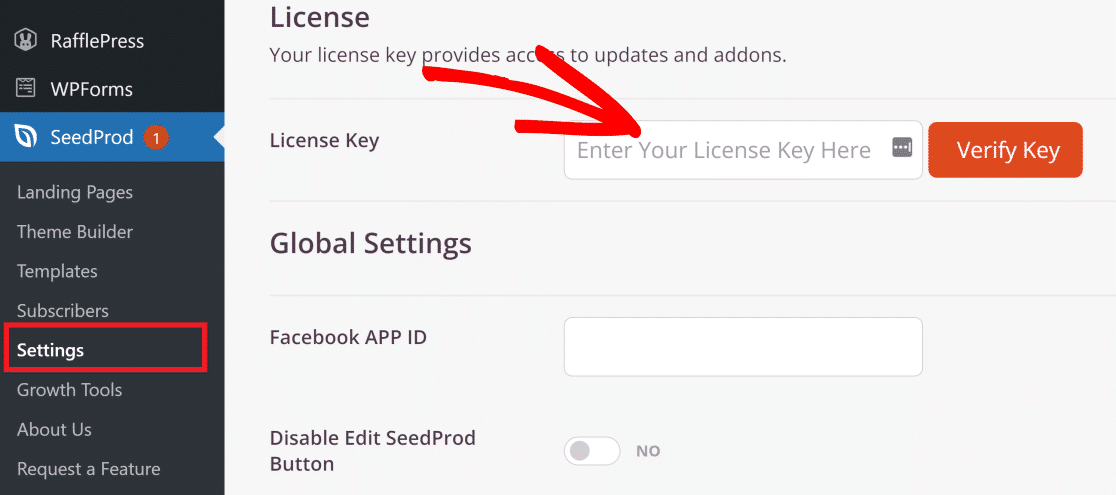
Теперь перейдите в SeedProd »Theme Builder. Это панель инструментов, где будут жить все ваши различные элементы темы.
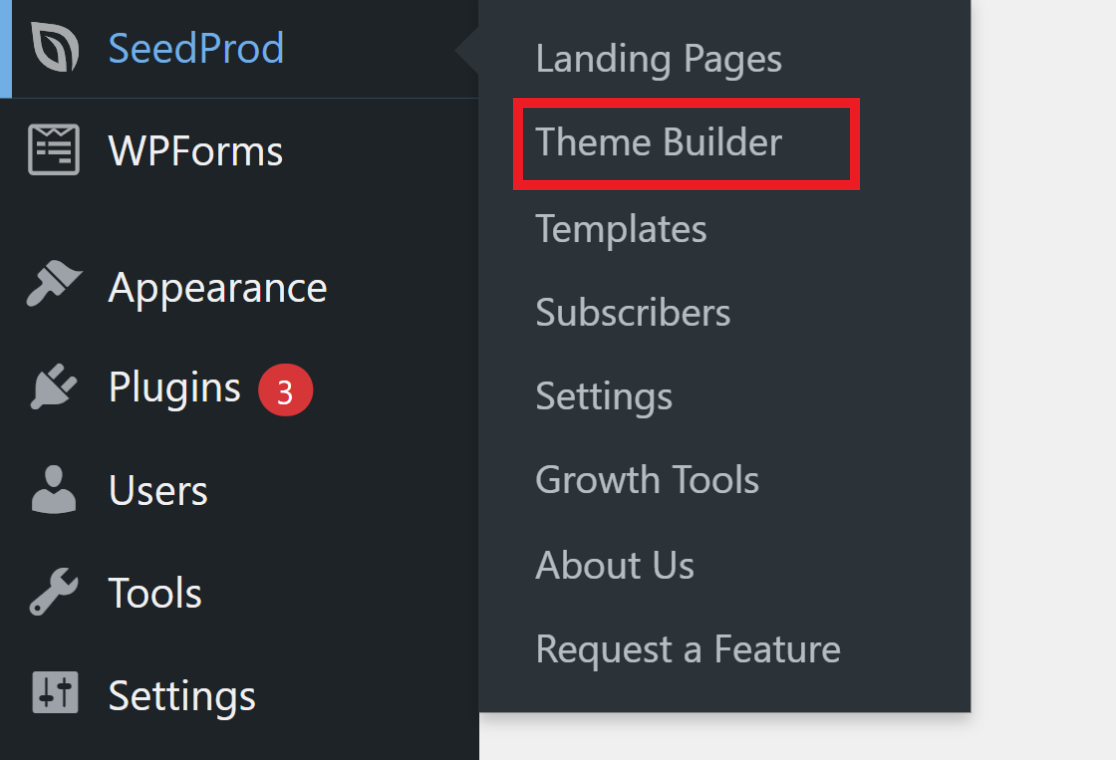
Теперь у вас есть два способа создать свою тему с помощью SeedProd: создать каждую отдельную часть вашей темы самостоятельно или использовать готовый шаблон и отредактировать части, которые вам не нравятся.
Каждая тема WordPress состоит из разных частей, включая:
- Заголовок
- Нижний колонтитул
- Домашняя страница
- Один пост
- Одна страница
- Страница архива или блога
- Боковая панель
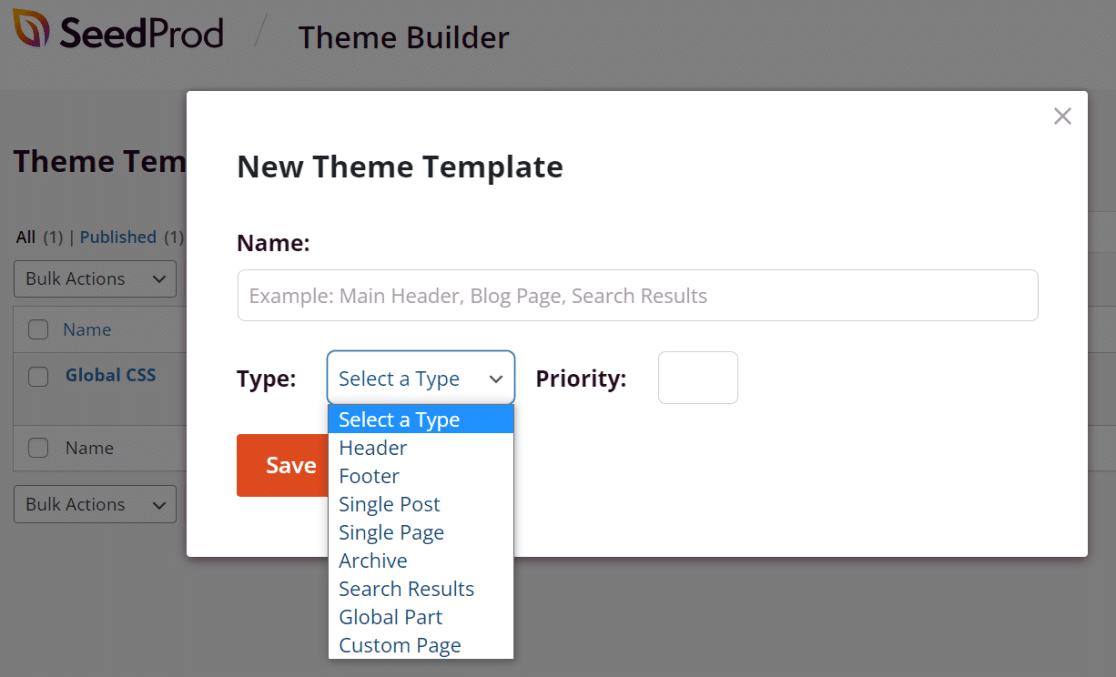
Создание каждой из этих частей с нуля может быть немного пугающим, если вы создаете тему впервые. В этом случае есть более простой способ сделать это.
SeedProd поставляется с различными предварительно созданными шаблонами тем, которые настраивают общую структуру для вашей полной темы. Таким образом, все различные части автоматически добавляются в структуру, но вы все равно можете настроить каждую часть по своему усмотрению.
В остальной части руководства мы будем использовать одну из тем SeedProd, чтобы показать вам шаги, поскольку это наиболее удобный для начинающих метод создания пользовательской темы WordPress.
Шаг 2. Выберите шаблон темы
Функция создания тем имеет несколько готовых тем, созданных по образцу бизнес-сайтов разных типов. Чтобы просмотреть доступные темы, нажмите кнопку Темы .
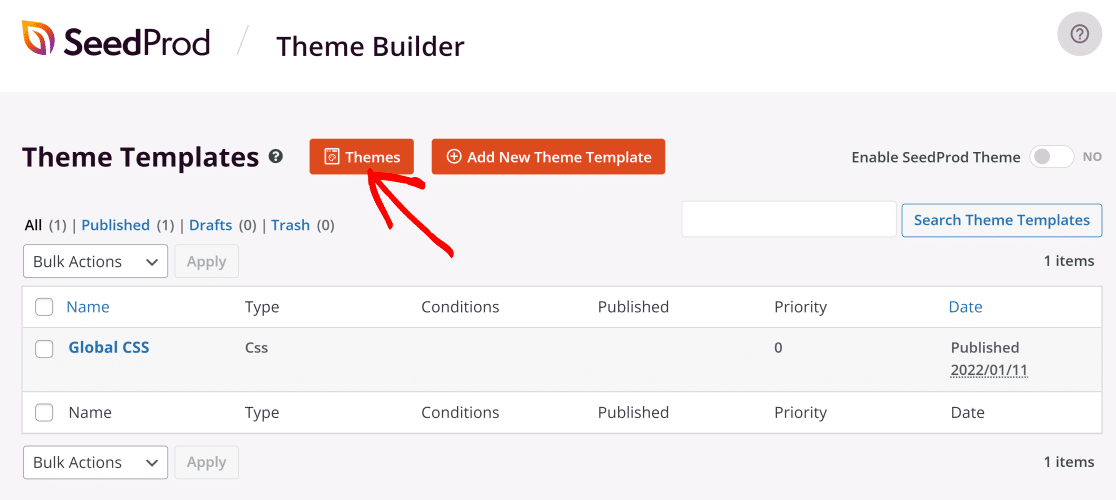
SeedProd поставляется с шаблонами для различных предприятий и отраслей, включая маркетинговые агентства, рестораны, компании по уходу за домашними животными и многое другое.
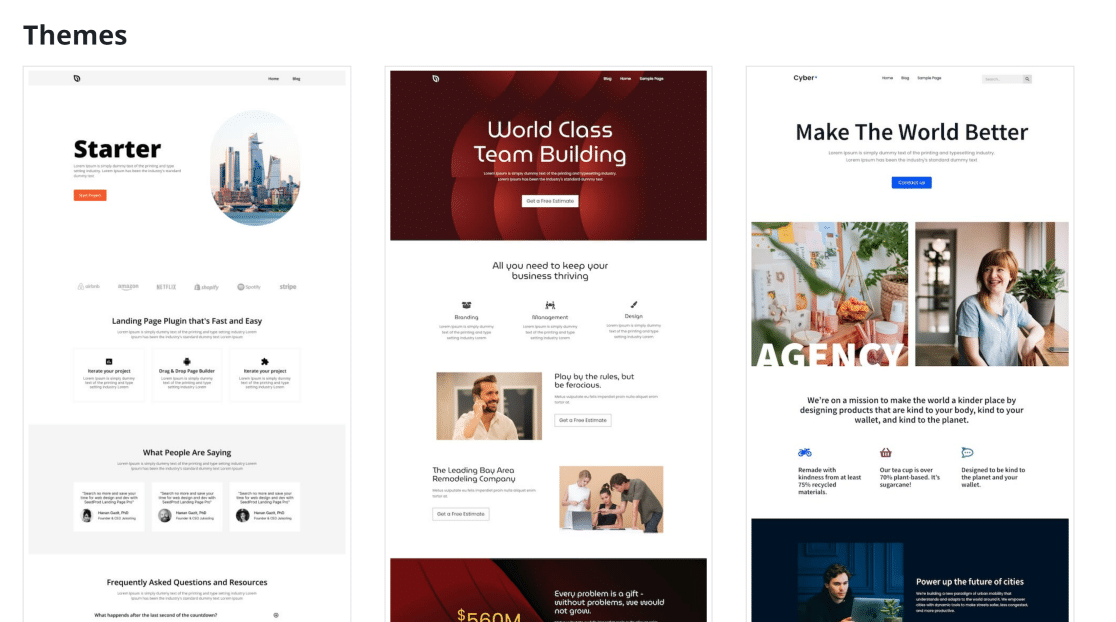
В этом примере мы будем использовать тему Starter. Как только вы выберете тему, SeedProd автоматически создаст все отдельные части темы.
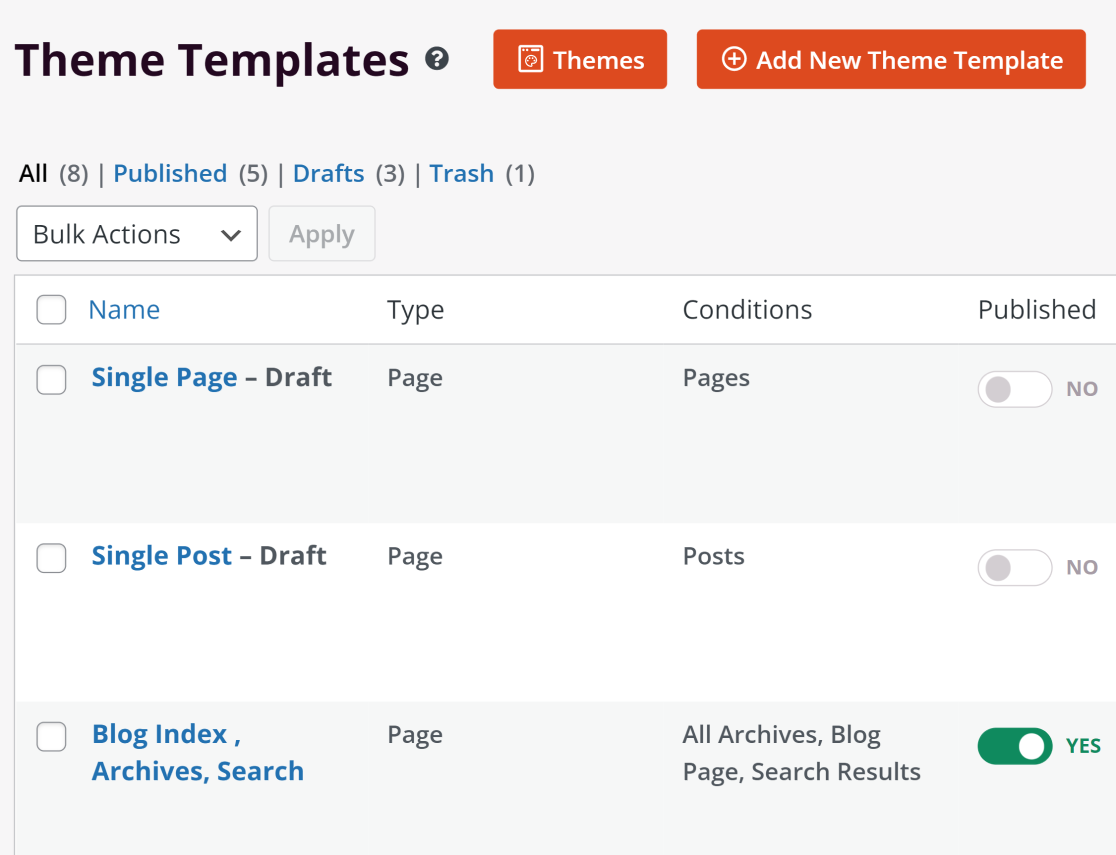
Вы также можете отключить различные части темы, если они вам не нужны для вашего сайта. Чтобы отключить любой раздел, вы можете использовать кнопки-переключатели под заголовком «Опубликовано».
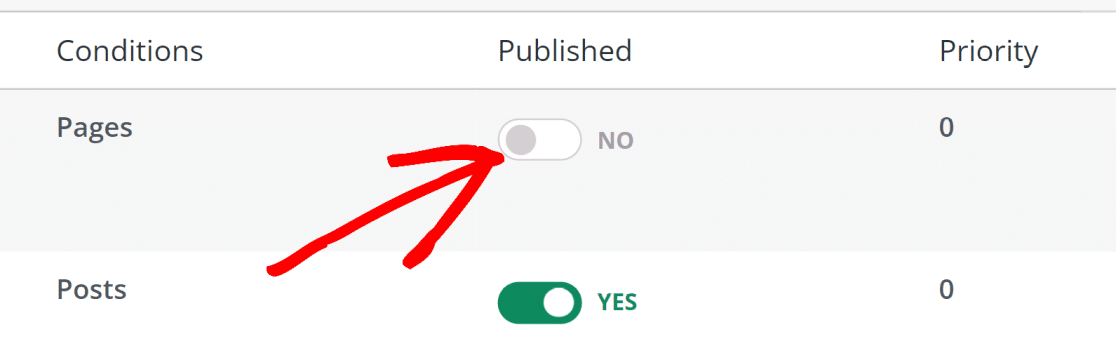
Вы можете изменить настройки для каждой части вашей темы, нажав кнопку « Редактировать условия ».
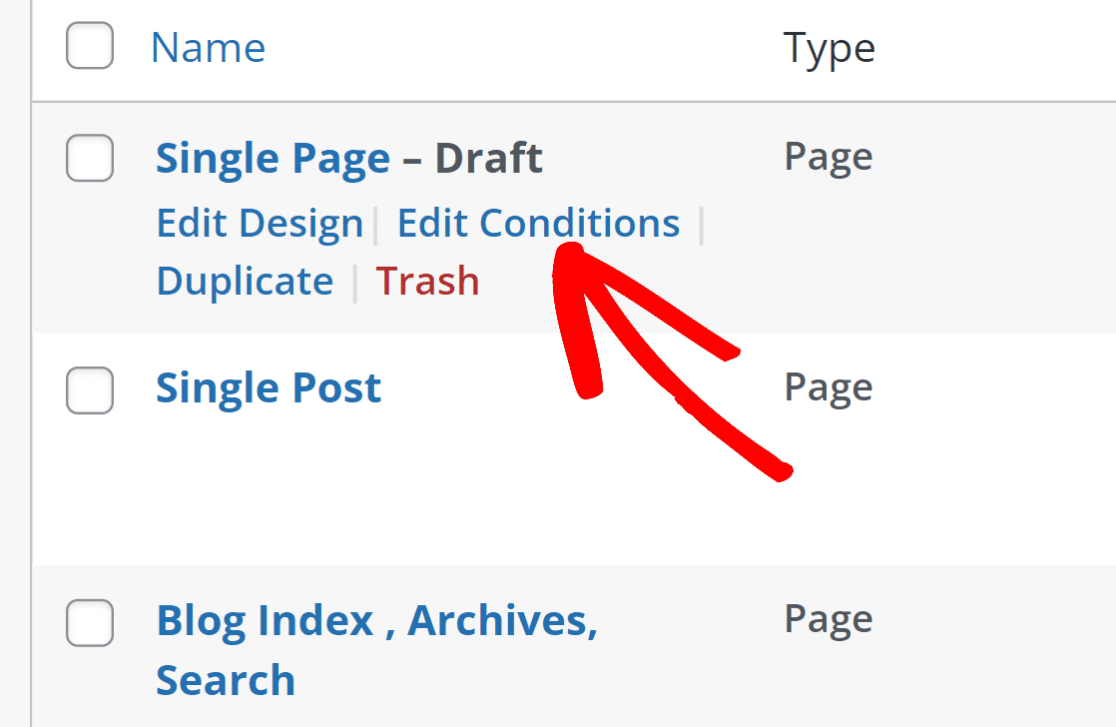
Откроется модальное окно, в котором вы можете изменить имя, тип, приоритет и настроить условия для того, когда и где эта часть должна появиться на вашем веб-сайте.
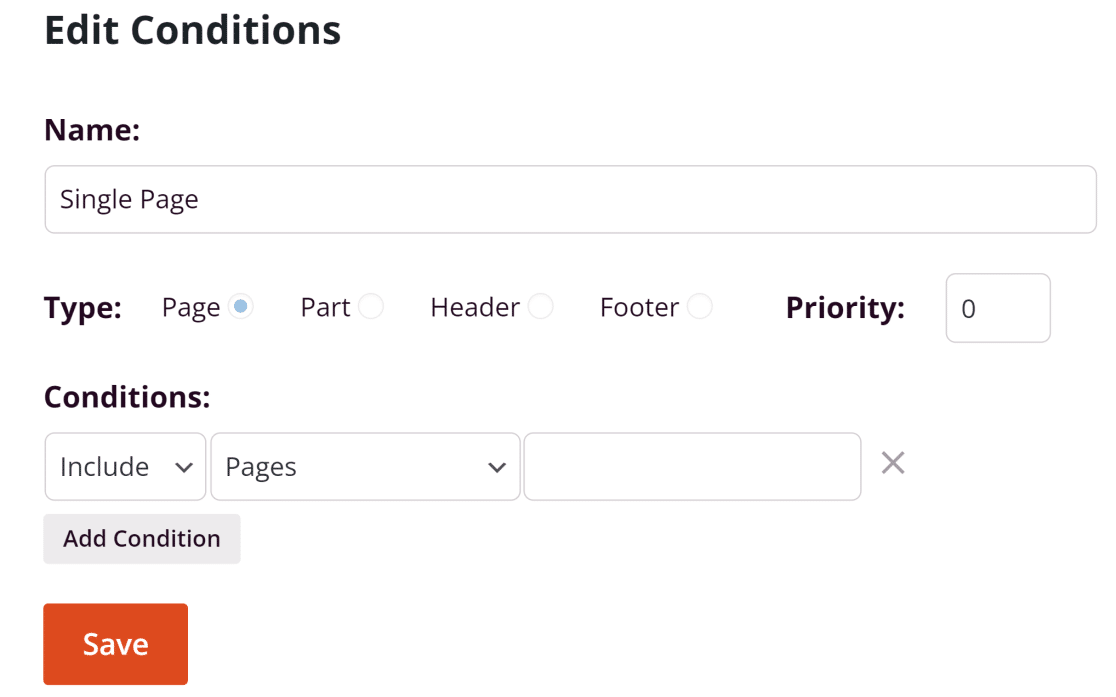
В большинстве случаев вы можете оставить эти настройки по умолчанию и перейти к настройке каждой части темы.
Шаг 3. Настройте части темы WordPress
Теперь, когда все основные компоненты вашей темы определены, мы можем настроить дизайн каждого из них, чтобы он выглядел именно так, как мы хотим.
Чтобы начать редактирование, наведите курсор на часть темы и нажмите « Редактировать дизайн» .
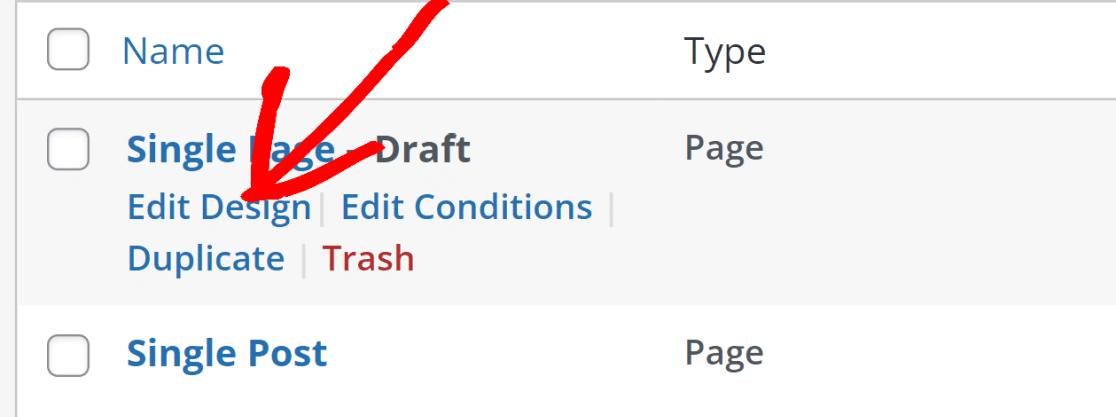
В этом руководстве мы настроим верхний и нижний колонтитулы, домашнюю страницу и страницу блога. Те же принципы настройки применяются ко всем остальным страницам.
Верхний и нижний колонтитулы
Чтобы начать редактирование заголовка, нажмите кнопку « Редактировать дизайн» , которая появляется при наведении курсора на заголовок. Это приведет вас к интерфейсу перетаскивания тем SeedProd. Наведите курсор и щелкните область заголовка, чтобы открыть параметры настройки, которые появятся на левой панели.
По умолчанию в заголовке есть логотип SeedProd. Вы можете очень легко заменить его логотипом вашего бизнеса. Нажмите на изображение, чтобы удалить или заменить его, загрузив собственный логотип.

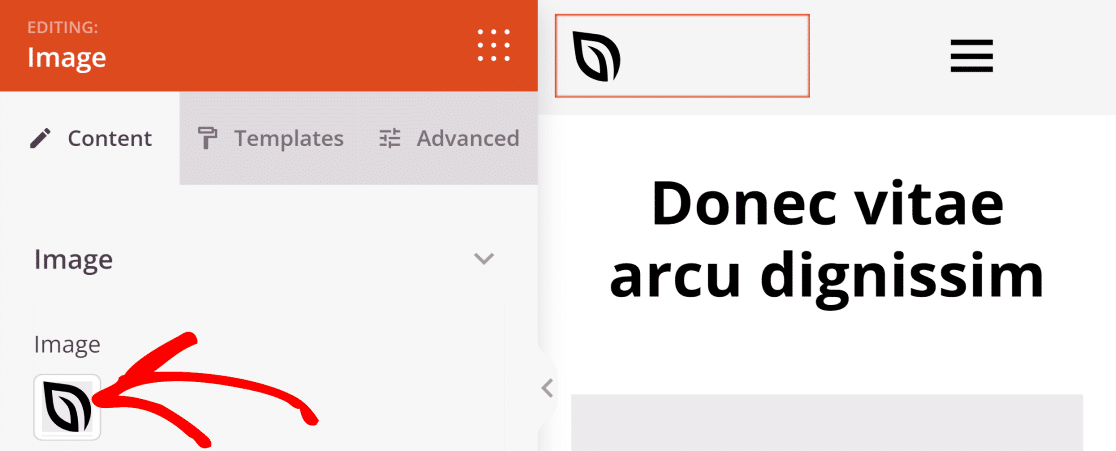
SeedProd позволяет изменить размер и выравнивание вашего логотипа. Вы также можете добавить пользовательскую ссылку на логотип. Например, вы можете перенаправлять пользователей на главную страницу, когда они нажимают на логотип.
Вы также можете изменить цвет фона заголовка. Просто наведите указатель мыши на область заголовка, пока не увидите синий контур. Нажмите на нее, чтобы найти новое меню параметров на левой панели. Теперь вы можете изменить цвет заголовка и выбрать сплошной цвет или даже градиент.
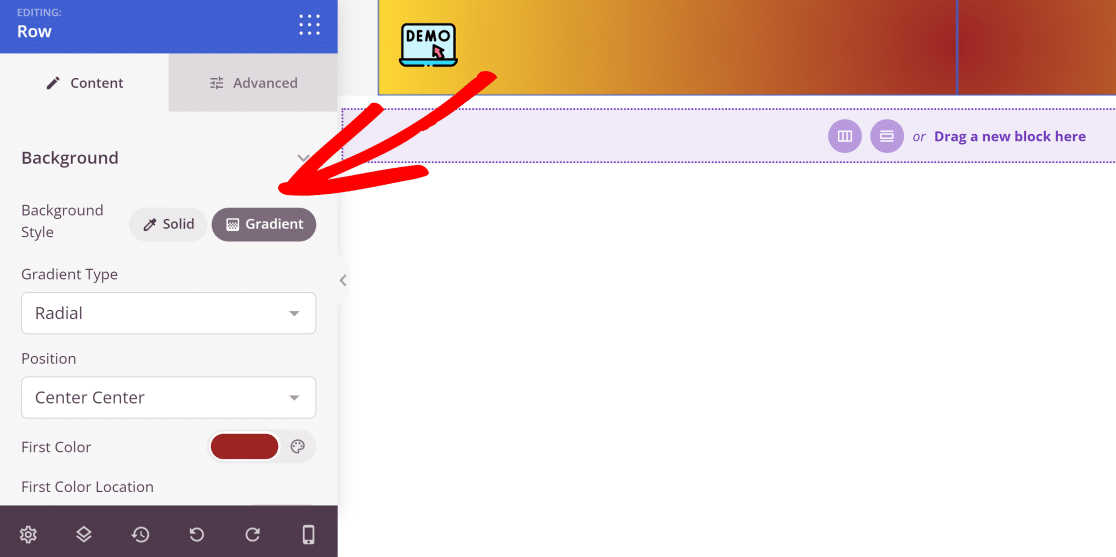
Теперь нажмите на вкладку « Дополнительно », чтобы получить доступ к дополнительным настройкам, таким как тень, интервал, граница, положение и многое другое.
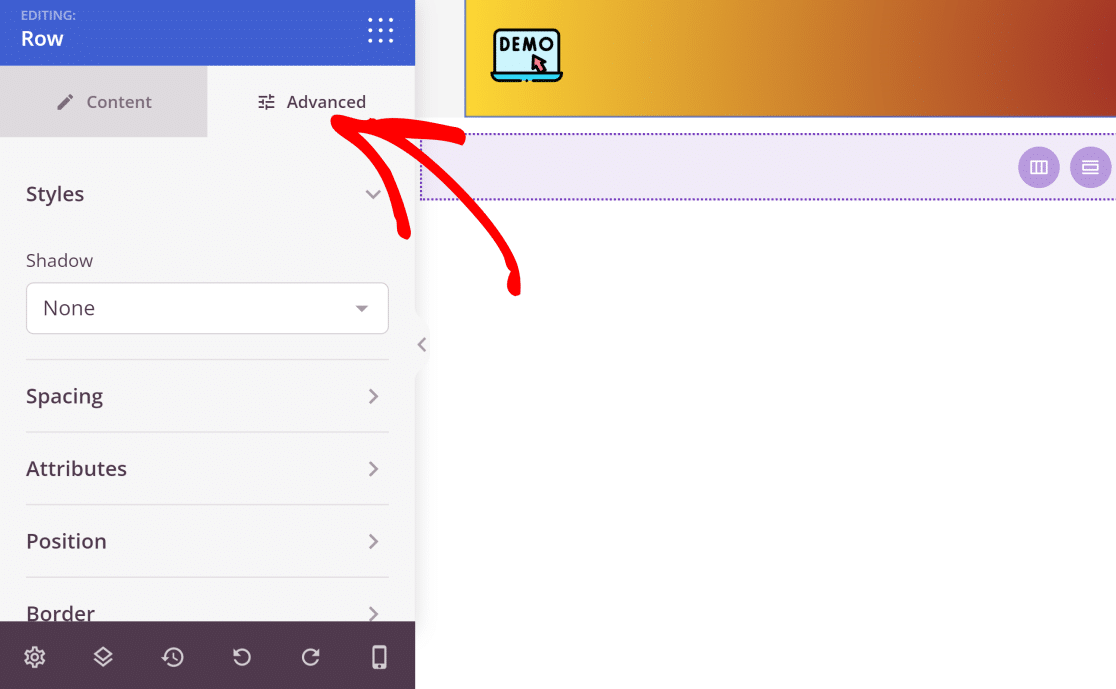
Когда вы закончите вносить все изменения, нажмите кнопку « Сохранить » в правом верхнем углу конструктора и нажмите кнопку с крестиком, чтобы выйти на главную панель инструментов конструктора тем.
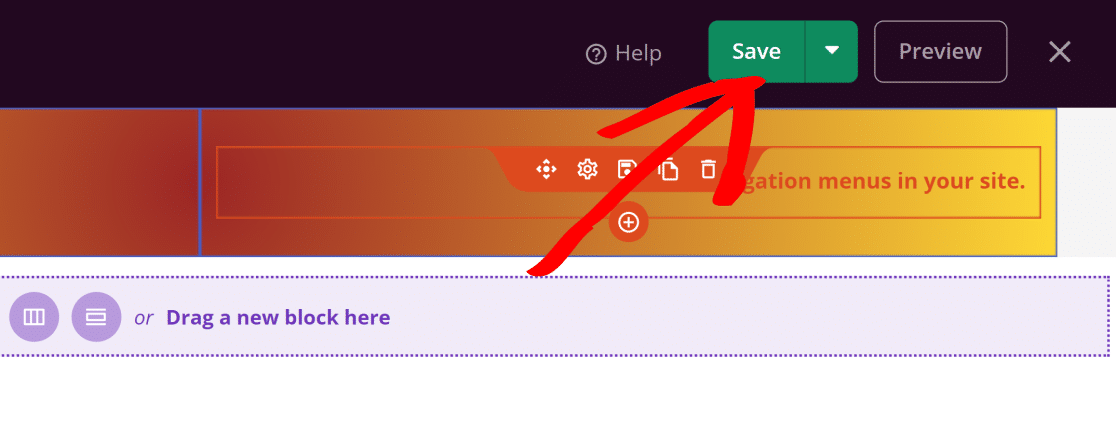
Если вы хотите включить заголовок на свой сайт, вы можете повторить те же шаги, чтобы отредактировать дизайн нижнего колонтитула.
Далее мы собираемся отредактировать домашнюю страницу.
Домашняя страница
Домашняя страница — это передняя часть вашего сайта. Обычно он содержит важные элементы, которые определяют, кто вы, что вы делаете, и обеспечивают социальное доказательство посредством отзывов и отзывов.
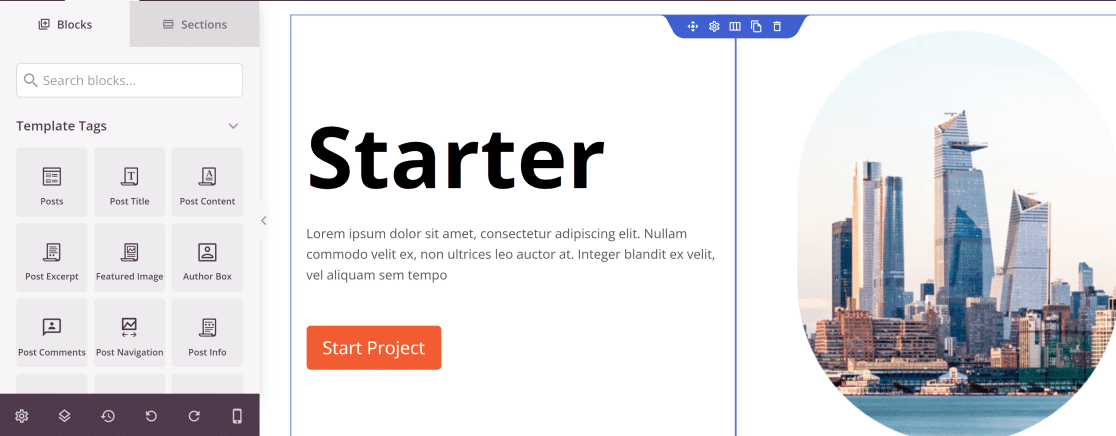
Шаблон Starter Theme, который мы используем, имеет все ключевые разделы, которые вы обычно найдете на главной странице бизнес-сайта, включая:
- Область героя
- Раздел «Функции»
- Отзывы
- Раздел часто задаваемых вопросов
Вы можете изменить каждый блок этой страницы, включая изображения, текст, кнопки, цвета и макет.
На гифке ниже мы покажем вам, как легко редактировать разные части страницы, используя простые действия перетаскивания.
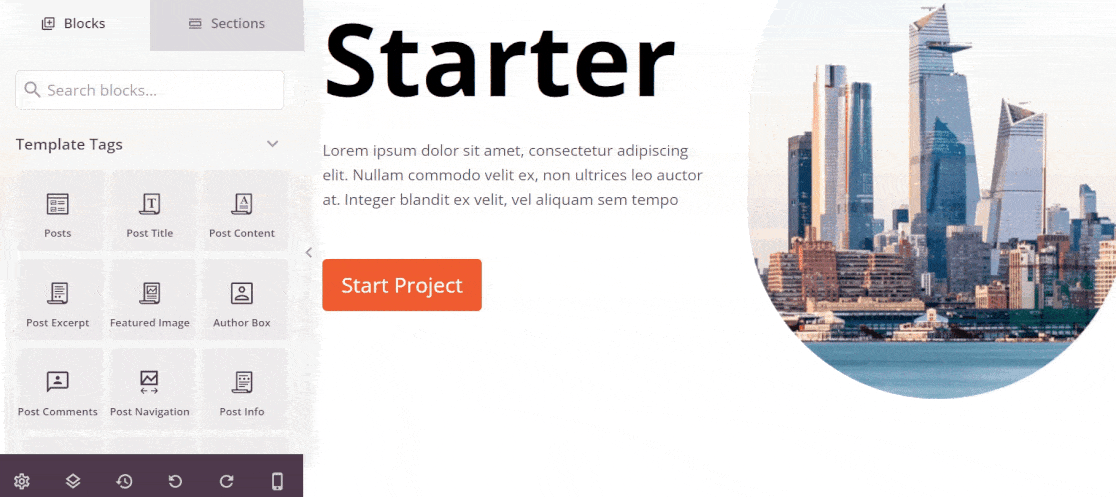
Используйте настройки и блоки в левом меню, чтобы редактировать дизайн, пока вы не будете полностью удовлетворены. После внесения всех изменений не забудьте проверить предварительный просмотр для мобильных устройств.
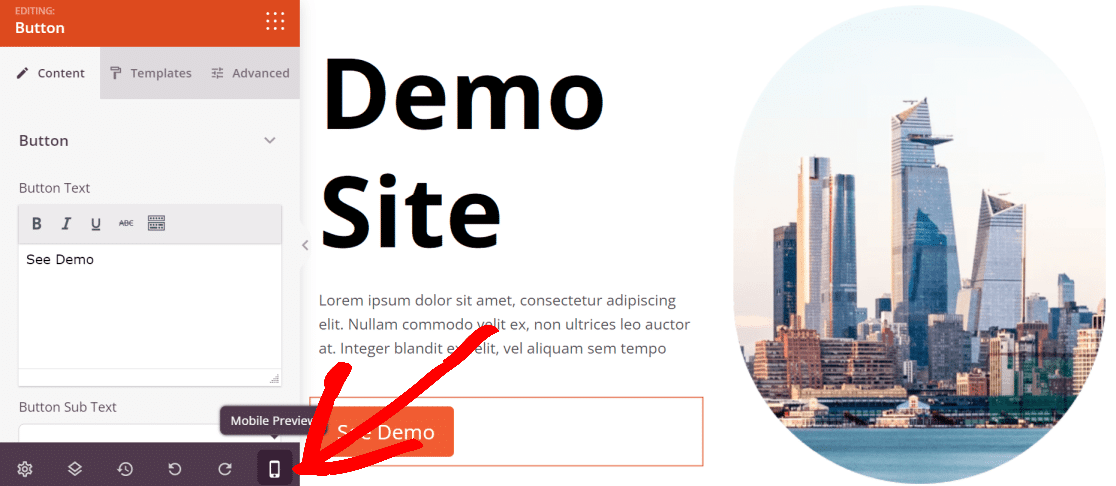
Если какие-либо элементы сайта в мобильной версии кажутся неполными, вы можете вернуться к редактированию и вносить коррективы, пока они не станут идеальными.
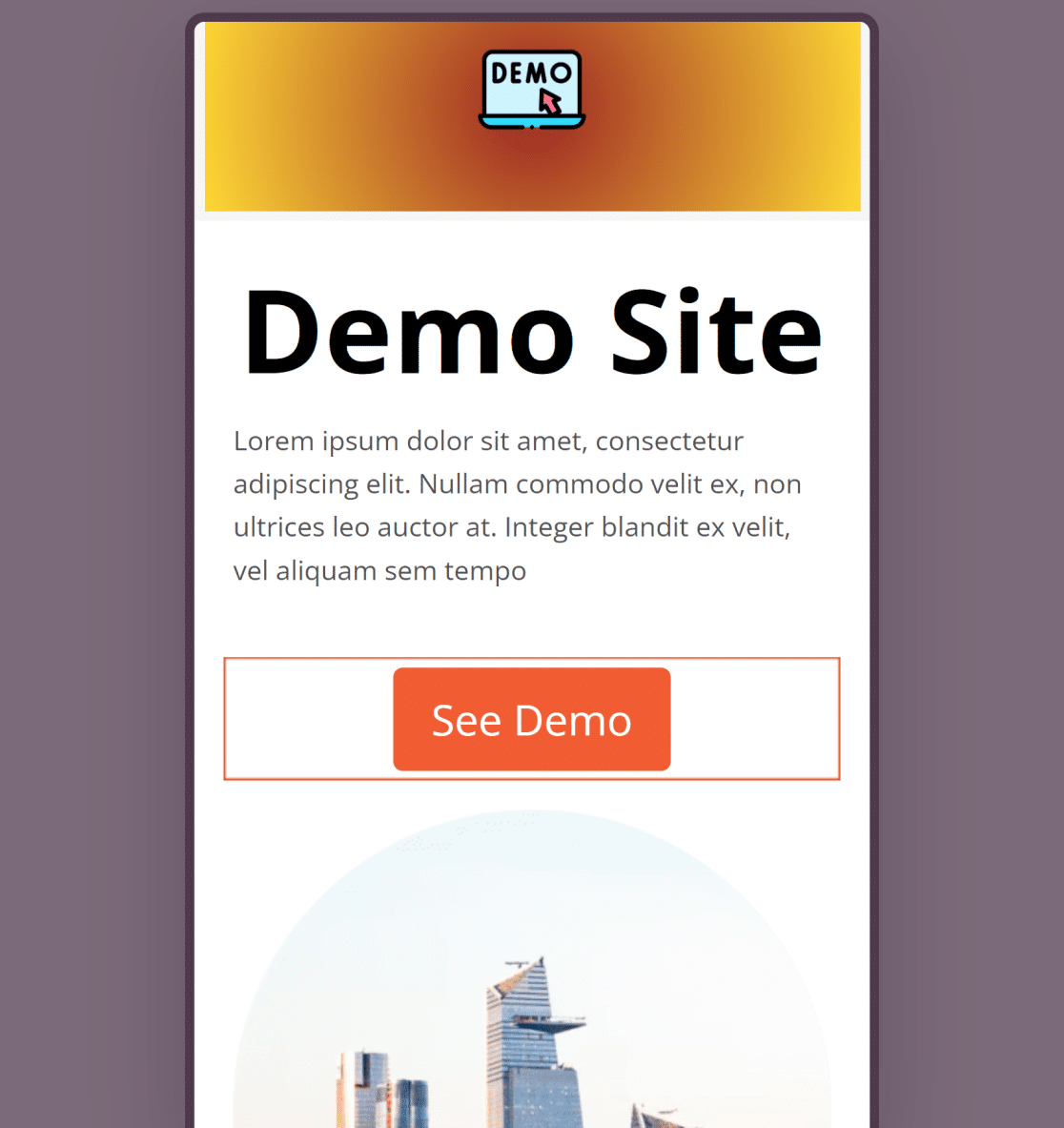
Когда вы будете довольны своей домашней страницей, нажмите кнопку « Сохранить » и вернитесь на панель инструментов конструктора тем SeedProd.
Страница блога
Давайте теперь создадим пользовательскую страницу блога для вашего сайта. На панели инструментов конструктора тем щелкните ссылку « Редактировать дизайн» в разделе « Индекс блога», «Архивы», «Поиск », чтобы начать его редактирование.
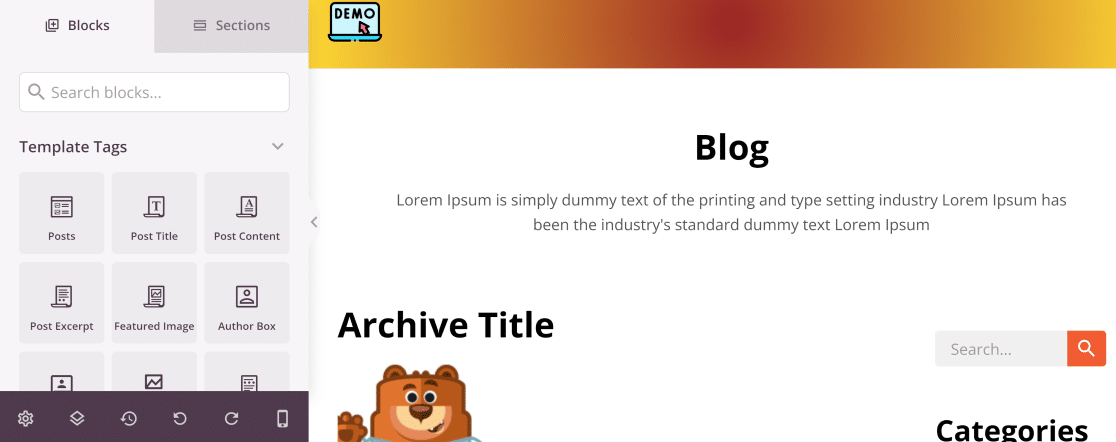
Здесь вы можете добавлять или удалять различные элементы, такие как содержание публикации, выдержка, биография автора и многое другое, используя интерфейс перетаскивания. Нажмите на одну из публикаций, отображаемых на этой странице, чтобы получить доступ к дополнительным настройкам.
Эти настройки позволяют изменить тип запроса сообщений, макет, нумерацию страниц. Вы также можете изменить контроль над дополнительными сведениями, которые должны отображаться в каждом сообщении, такими как дата публикации, автор, избранное изображение, отрывок и многое другое.
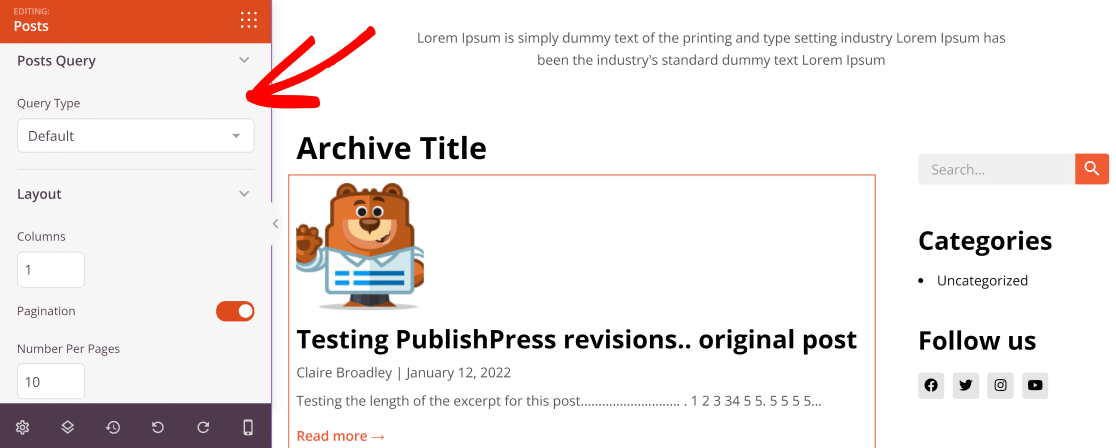
После того, как вы настроили страницу блога, нажмите « Сохранить » и снова вернитесь на панель управления.
Глобальный CSS
В разделе Global CSS настраиваются глобальные параметры цветов, типографики, макета и стиля вашей темы.
На панели инструментов Theme Builder нажмите « Редактировать дизайн» в разделе «Глобальный CSS» вашей темы.
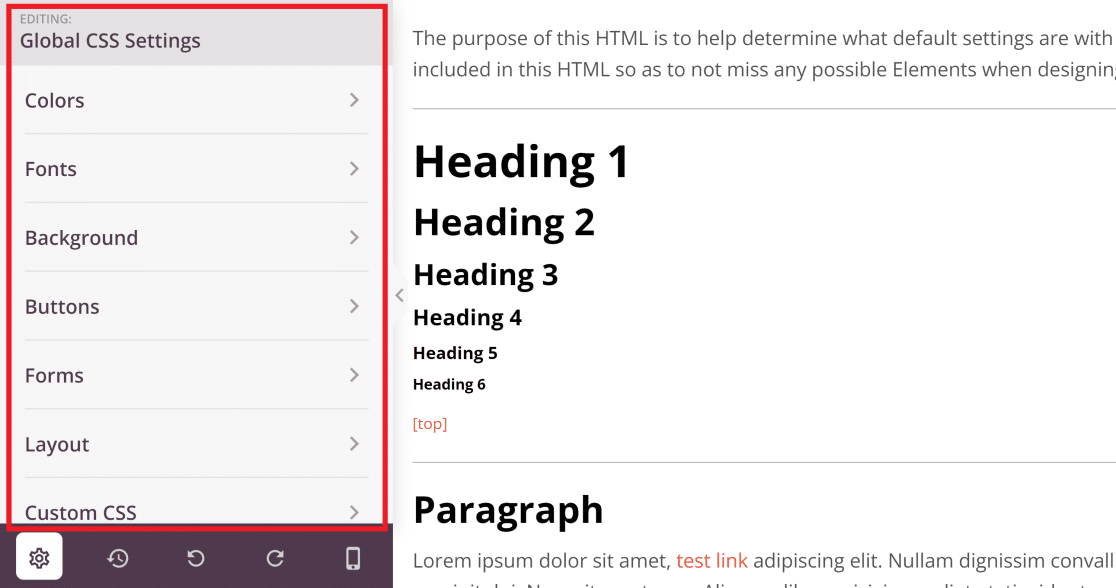
Например, вы можете выбрать цвет и шрифт кнопки , которые должны отображаться на всем сайте.
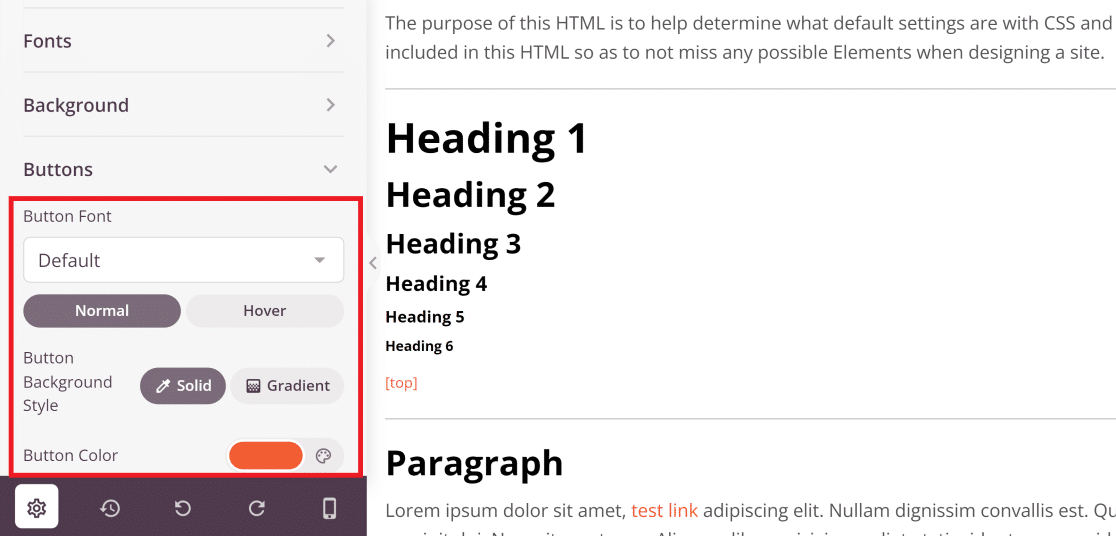
Точно так же вы можете изменить текстовые шрифты, фон, макет и даже добавить собственный CSS в свою тему. Эти изменения будут применяться ко всему сайту и обеспечат единообразие стиля.
Когда вы закончите настройку параметров по своему вкусу, нажмите кнопку « Сохранить ».
Шаг 4. Подключитесь к почтовой службе
SeedProd позволяет вам подключиться к вашей службе маркетинга по электронной почте, что является важным шагом, если вы хотите включить форму подписки или регистрации в свою тему.
На самом деле, если на вашем сайте установлен WPForms, он автоматически интегрируется с SeedProd. Таким образом, вы можете встраивать любые формы, созданные с помощью WPForms, в любую часть вашей темы с помощью SeedProd.
После того, как вы создали форму, вам нужно убедиться, что ваша служба маркетинга по электронной почте подключена к SeedProd, чтобы вы могли отправлять и получать электронные письма, связанные с формой.
Чтобы связать службу маркетинга по электронной почте с темой SeedProd, щелкните вкладку « Подключение » на верхней панели экрана конструктора тем, когда вы редактируете какую-либо часть темы.
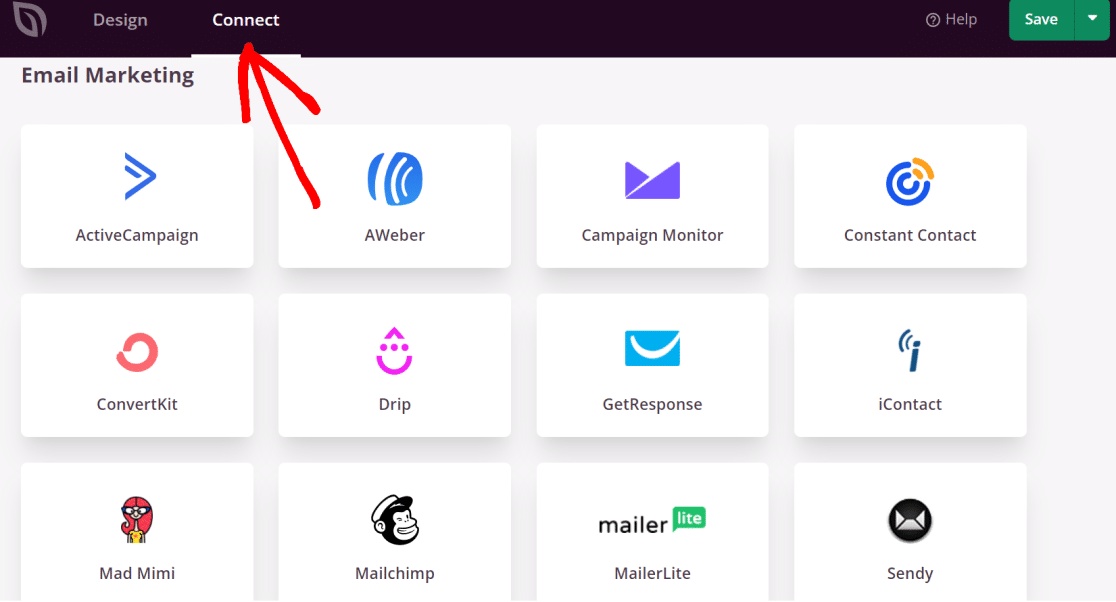
Нажмите на любую почтовую программу из списка и следуйте инструкциям на экране, чтобы завершить интеграцию с вашей темой SeedProd. Когда вы закончите, ваши записи в форме подписки будут автоматически добавлены в ваш список рассылки.
Шаг 5. Опубликуйте свою собственную тему WordPress
Теперь ваша тема готова к развертыванию! Чтобы запустить свою тему, перейдите на панель инструментов конструктора тем и нажмите кнопку-переключатель « Включить тему SeedProd» в правом верхнем углу экрана.
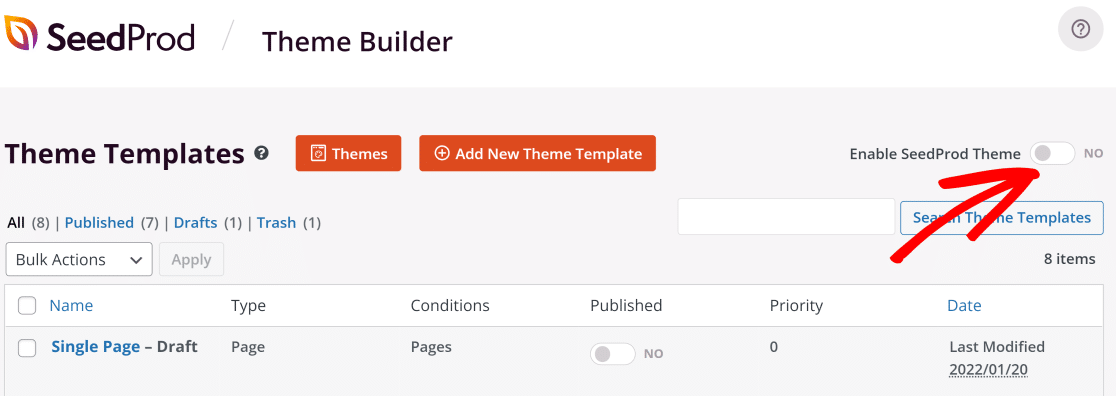
Теперь давайте взглянем на нашу недавно созданную пользовательскую тему WordPress!
Это домашняя страница темы с заголовком:
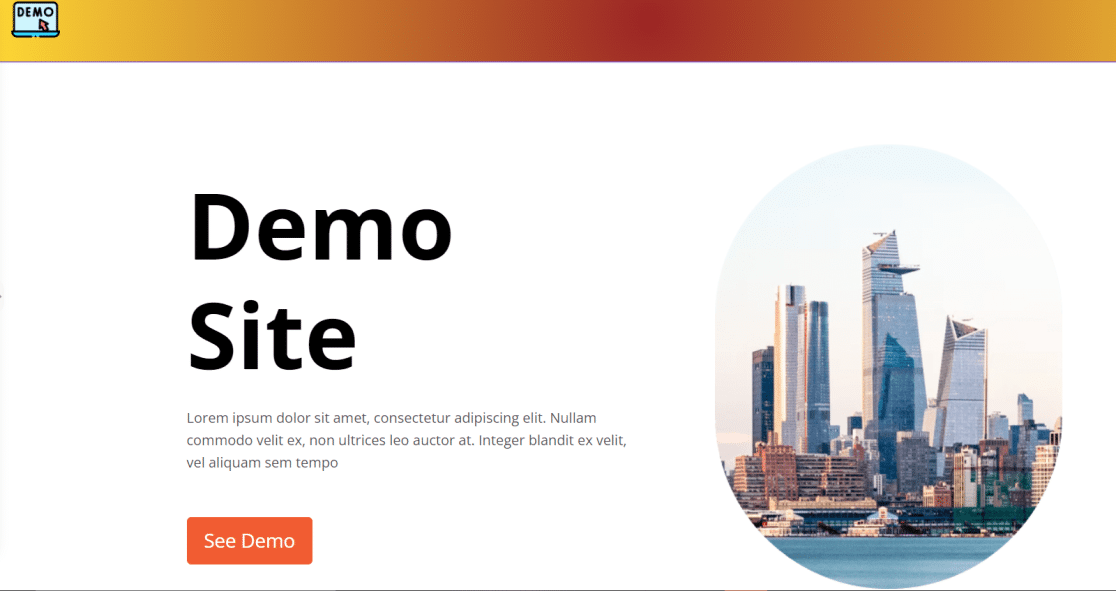
А вот и страница блога.
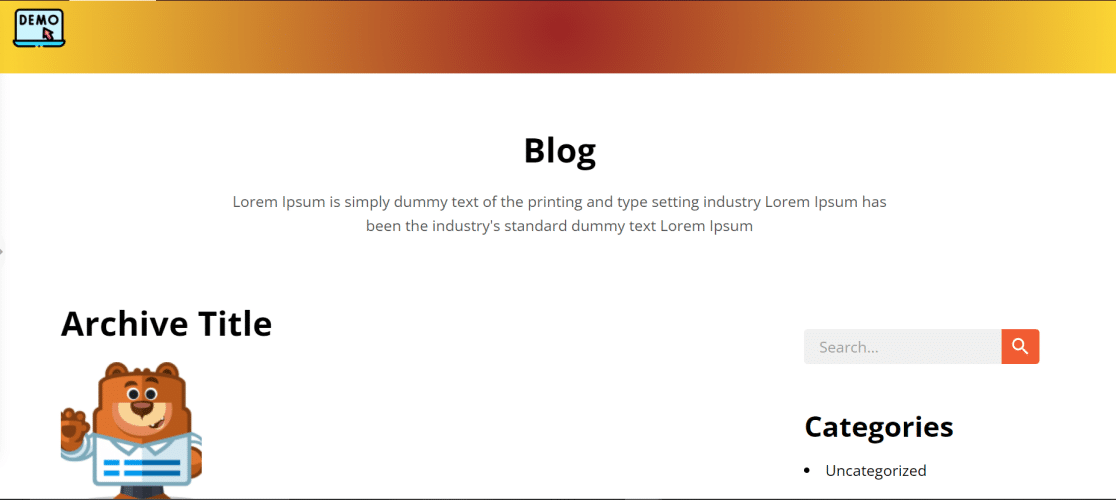
И это все! Вы только что создали свою первую пользовательскую тему WordPress без кода!
Затем создайте контактные формы для вашего сайта WordPress.
Теперь, когда у вас есть совершенно новый сайт WordPress, вы должны подумать о добавлении контактных форм, чтобы посетители могли легко связаться с вами. WPForms — самый удобный конструктор форм WordPress с более чем 5 миллионами активных установок.
Вы можете не только расширить свой список рассылки с помощью WPForms, но и выполнять множество других действий, таких как сбор пожертвований для вашей некоммерческой организации.
Создайте свою форму WordPress сейчас
Готовы построить свою форму? Начните сегодня с самого простого плагина для создания форм WordPress. WPForms Pro включает множество бесплатных шаблонов и предлагает 14-дневную гарантию возврата денег.
Если эта статья помогла вам, подпишитесь на нас в Facebook и Twitter, чтобы получить больше бесплатных руководств и руководств по WordPress.
